Marka rehberi, bir şirketin markasının misyonu, değerleri, kişiliği, görsel kimliği ve ses tonu dahil olmak üzere tüm yönlerini açıklayan bir belgedir. Bu belge, marka yaratma ve tanıtma konusunda çalışan tüm şirket çalışanları, ortakları ve ajansları için bir rehber niteliğindedir.
Bir marka kılavuzunda bulunması gereken bazı önemli bölümler şunlardır:
- Misyon ve değerler. Bu bölümde şirketin ne yaptığı ve hangi değerleri temsil ettiği anlatılmaktadır. Bir şirketin piyasada nasıl algılanmak istediğini ve hangi değerleri teşvik etmek istediğini belirlemeye yardımcı olur.
- Marka kişiliği. Bu bölüm markanın hangi karaktere ve kişiliğe sahip olduğunu tanımlar. Bir markanın nasıl konuşması ve davranması gerektiğini açıklar. sosyal ağlar, reklam, içerik pazarlama vb.
- Görsel görüntü. Bu bölümde logo, renkler, tipografi ve diğer görsel öğeler de dahil olmak üzere markanın neye benzediği açıklanmaktadır. Markanın web sitesi dahil tüm materyallerde nasıl görünmesi gerektiğinin belirlenmesine yardımcı olur, ürün paketleme, reklam afişleri vb.
- Ses tonu. Bu bölüm, markanın müşterilerle ve bir bütün olarak pazarla iletişimde hangi stil ve tonu kullanması gerektiğini tanımlar. Bir markanın nasıl konuşması ve davranması gerektiğini tanımlamaya yardımcı olur. sosyal ağlar, reklam, içerik pazarlama vb.
- Marka kimliği. Bu bölümde logonun ve diğer görsel marka öğelerinin bir web sitesi, ürün ambalajı, reklam afişleri vb. dahil olmak üzere çeşitli materyallerde nasıl kullanılacağı açıklanmaktadır.
- İçerik oluşturmaya yönelik öneriler. Bu bölüm kişiliğinize ve kişiliğinize uygun içeriğin nasıl oluşturulacağı konusunda rehberlik sağlar. markanın ses tonu.
Marka rehberi tüm şirket çalışanları için görsel ve anlaşılır olmalıdır.
Bir marka rehberi oluşturmakla görevlendirildiniz mi ve nereden başlayacağınızı bilmiyor musunuz? Sorun değil, hepimiz oradaydık. Derin bir nefes alın, bir fincan kahve veya çay (veya şarap) alın ve Illustrator'da en iyi marka rehberini oluşturma hakkında bilmeniz gereken her şeyi öğrenmeye hazır olun!
Öncelikle marka kuralları nelerdir? Bu, markanın özünü yansıtan bir belgedir. Kişiliğini, tarzını ve tonunu tanımlar ve markanın nasıl iletişim kurduğunu yansıtır. Bir marka rehberi açık, anlaşılır ve görsel olmalıdır.
Bence bir marka kılavuzunu iyi bir marka kılavuzundan farklı kılan şey, markayı anlamak için tek bir kelimeyi okumak zorunda olmamanızdır. Etkili bir marka rehberi, görseller ve renkler kullanarak markanız hakkında bilmeniz gereken her şeyi size anlatacaktır.
1. Araştırma. Marka Rehberi
Marka rehberi oluşturmanın ilk ve en önemli adımı araştırmadır. Marka hakkında aklınıza gelen her şeyi yazarak başlamalısınız: stil, üslup, sıfatlar, ilgili nesneler, renkler ve hatta eylemler. Bir markayı bir kişi olarak düşünün: nasıl olurdu?
Bunun için sunum benzeri süslü bir sayfa hazırlamaya çalışmayın, fikirlerinizin çılgına dönmesine izin verin. Bunu yaparken önünüzde bir marka logosunun bulunması ve kendinizle ilgili her şeyi yazmanız gerçekten yardımcı olur - yani her şeyi, ilk başta kulağa önemli gelmese veya önemli görünmese bile. Marka Rehberi
Herkesin bunu fark ettiğini hissettiğinizde artık bu anahtar kelimeleri kullanarak marka imajını yansıtan görselleri arayabilirsiniz.
Marka Kılavuzu.
2. Belgenizi özelleştirin. Marka Rehberi
Artık ihtiyacınız olan her şeye sahip olduğunuza göre tasarlamaya başlayalım!
- Illustrator'ı açın ve istediğiniz sayfa boyutunu ve yönünü belirterek yeni bir dosya oluşturun (bu eğitim için yatay modda 1280x720 piksel kullanacağım).
- Trimi 2 mm'ye ayarlayın. (veya sor matbaalar , hangi boyutlarla çalıştıkları biraz değişebilir), 300 ppi'de raster efektleri ve CMYK'de renk modu.
- İstediğiniz çalışma yüzeyi sayısını girin (yenilerini ekleyebilir veya daha sonra kaldırabilirsiniz), belgeye bir ad verin ve Oluştur'u tıklayın.
Daha sonra kılavuzları kullanarak bir düzen ızgarası oluşturmanız gerekir.
- 20x20 mm'lik bir dikdörtgen oluşturun ve bunu sayfanın kenarına yerleştirin.
- Cetvelleri görünür hale getirmek için ctrl + R tuşlarına basın, üzerine tıklayın ve bir kılavuz oluşturmak için sürükleyin.
- Kılavuzları dikdörtgenin iç taraflarına yerleştirin.
- Dikdörtgeni çalışma yüzeyinin sol alt kısmına taşıyın ve kılavuzları buraya yerleştirin.
- Kılavuzlarınızın kilidinin açık olduğundan emin olun (bunu yapmak için Görünüm > Kılavuzlar > Kılavuzların Kilidini Aç'ı tıklayın), iki yatay kılavuzu seçin ve kopyalayın.
- Sonraki çalışma yüzeyine tıklayın ve bunları aynı konumdaki yeni bir çalışma yüzeyine yapıştırmak için Shift + Ctrl + V tuşlarına basın.
- Bunu tüm çalışma yüzeyleri için tekrarlayın.
- Kılavuzları içeren katmanı "Kılavuzlar" olarak yeniden adlandırın, dikdörtgeni çalışma yüzeyinin dışına sürükleyin (ancak silmeyin, ölçüm için ona tekrar ihtiyacınız olabilir) ve katmanı kilitleyin. Marka Rehberi
Sonraki adımlarda, sonraki çalışma yüzeyine tıkladığınızdan ve her bölüm için yeni bir katman oluşturduğunuzdan emin olun! Bu şekilde işlerinizi organize edebilir, iş sürecinizi basitleştirebilir ve hızlandırabilirsiniz.
3. Kapak
Daha önce topladığınız tüm o güzel fotoğrafları hatırlıyor musunuz?
- Marka rehberinizin kapağına en uygun olduğunu düşündüğünüz kapağı seçtikten sonra onu Photoshop'ta açın.
- Daha sonra CMYK renk moduna dönüştürün ve .psd dosyası olarak kaydedin.
- Illustrator belgenize geri dönün ve yeni bir katman oluşturun. Buna "Kapak" adını verin (ne kadar yaratıcı, değil mi?).
- İlk çalışma yüzeyini tıklayın ve Shift + Ctrl + P veya Dosya > Yerleştir klavye kısayolunu kullanarak .psd görüntüsünü yerleştirin.
- Resmi yeniden boyutlandırın ve sayfaya yerleştirin.
- Gerekirse kullanabilirsiniz kırpma maskeleri.
Görüntünün taşma alanını da doldurması çok önemli! Marka Rehberi
Kapağın ne içermesini istediğinizi düşünün. Açıkçası, marka logosu bunun bir parçası olmalıdır. İçe aktarın ve istediğiniz yere yerleştirin. Başlık da çok önemlidir, bu yüzden yazın veya kendiniz yazın (bu durumda yaptığım gibi). Böylece kapağın tabanı hazır.
Olduğu gibi bırakın ve tüm sayfalar bittiğinde onu daha eğlenceli ve ilgi çekici hale getirip getiremeyeceğimizi göreceğiz.
4. İçindekiler sayfası. Marka Rehberi
Bu muhtemelen en basit sayfadır. Bölüm başlıklarını ayrı satırlara yazın ve ilgili sayfa numaraları için boş alanlar bırakın; bir bölümün ne kadar uzun olacağını asla bilemezsiniz. Artık her sayfanın başlığı için bir başlığa ihtiyacınız olduğunu fark edeceksiniz. Şans eseri ikinci adımda oluşturduğunuz dikdörtgeni kaydettiniz.
- İlk katmanın kilidini açın, bu dikdörtgeni kullanarak iki kılavuz daha oluşturun ve tekrar kilitleyin.
- Kapak katmanına gidin, başlığı kopyalayın, içerik katmanına geri dönün ve yapıştırın. Başlığa uyacak şekilde yeniden boyutlandırın. Marka Rehberi
- Altına mevcut sayfanızın adını girin ve istediğiniz gibi düzenleyin.
Sayfanız artık şöyle görünmelidir:
Olduğu gibi bırak ve yoluna devam et!
5.Hakkında. Marka Rehberi
Başlığı içerik katmanından "Sayfa Hakkında" adlı yeni bir katmana kopyalayarak sayfayı başlatın (daha yaratıcı katman adları bulabilirsiniz). Yerine yapıştırmak için Shift + Ctrl + V tuşlarını basılı tutmayı unutmayın. Henüz bir hesabınız yoksa, müşterinizden burada olması gereken şirket bilgilerini isteyin.
Şimdi hayal gücünüzü serbest bırakın ve daha önce topladığınız fotoğrafları kullanın. Bunları Photoshop'ta CMYK renk moduna dönüştürmeyi unutmayın. Bunları kırpabilir, kesebilir, kolaj yapabilirsiniz ancak marka stilini aklınızda bulundurun. Şimdi fotoğraflarınızı yerleştirin, bilgilerinizi girin, sayfa numarasını ekleyin (bu 3. sayfadır) ve çalışma yüzeyine konumlandırın.
6. Ana Logo/Marka Kılavuzu
Başlığı yeni bir katmana yapıştırın. Bir sayfa numarası ekleyin, ana logonuzu çalışma yüzeyine yerleştirin ve öne çıkmasını sağlamak için logonun birkaç temel özelliğini yazın.
7. Ek logo
Her markanın ikincil bir logosu olmayacağından bu sayfa isteğe bağlıdır. Eğer öyleyse, ana logoda belirtilen adımları tekrarlamanız yeterlidir. Marka Rehberi
8. Logo seçenekleri
Sonraki çalışma yüzeyine tıklayın, başlığı (kılavuz ve başlık) yeni katmana yapıştırın ve sayfa numarası ekleyin. Marka Rehberi
Варианты logo renk içerir ve logo formatı (dikey veya yatay). Tüm seçenekleri topladıktan veya oluşturduktan sonra bunları sayfada düzenlemelisiniz. Hem birincil hem de ikincil logonuzu eklediğinizden emin olun. Gelecekte kuralları kullananların özellikle dikkat etmesi gereken bir konu olduğunu düşünüyorsanız sayfaya her zaman bir not bırakabilirsiniz.
9. Logo Kullanım/Marka Esasları
Bu bölüm minimum ve maksimum boyutlar tanımlanmıştırlogonuzu kullanabileceğiniz yer. Bu, logonun okunabilirliğini kaybedecek ve kağıt üzerinde bir mürekkep lekesi veya ekranda çirkin bir piksel haline gelecek kadar küçük boyutlarda kullanılmasını önleyecektir. Bu durumda dikey logo formatı için minimum 25 mm genişlik kullanacağım. Yatay format için minimum genişliği 43 mm'ye ayarlayarak dikey oranları koruyacağım. Açıkçası, bu doggo logosu çok havalı olduğundan belirli bir maksimum boyuta sahip olmayacağım.
Ayrıca logo etrafındaki minimum alanı da belirlemelisiniz. Logoya çok yakın metin veya başka öğeler varsa çekiciliğini, özünü ve yine okunabilirliğini kaybetme riskiyle karşı karşıya kalırsınız. Bu alan logonun nefes almasına ve temiz kalmasına yardımcı olacaktır.
Bunun için kullanacağım logo farklar sloganından şu şekilde miktar. (Uygun gördüğünüz her şeyi kullanabilirsiniz: bir logo öğesi, başka bir kelime veya yalnızca belirli bir boyut).
10. Yazı Tipleri. Marka Rehberi
Önceki bölümde bundan bahsetmedim çünkü bozuk bir plakmış gibi görünmek istemedim, ancak lütfen sonraki çalışma yüzeyine tıklamayı, başlığı (kılavuzları ve başlık) yeni bir katmana yapıştırmayı ve sayfa numarası eklemeyi unutmayın. . Bu sayfa sunar yazıbu marka için kullanılmalıdır. Bu durumda, marka adını logoya yazmak için (dağınık) el yazımı kullandım, dolayısıyla başlıklarda da aynı stili kullandım. Eğer siz de aynısını yapmaya karar verirseniz, bunun için özel bir yazı kullandığınızı söylemeniz yeterli; görünüşe göre bu sizi gerçekten harika gösteriyor!
Açıkçası metin paragrafları için farklı bir yazı tipine ihtiyacınız olacak. Seçtikten sonra okunabilir olduğundan emin olun ve asla komut dosyası kullanmayın. Bir yazı tipi seçtikten sonra, söz konusu yazı tipini kullanarak alfabenin tamamını, tüm sayıları ve noktalama işaretlerini girin. Ayrıca aynı yazı tipini kullanarak küçük bir metin paragrafı ekleyin; bunun için metin kullanmanızı öneririm Lorem Ipsum (bu nedir diye soruyorsunuz? Kesinlikle hiçbir anlamı olmayan dolgu metnidir).
11. Renk paleti
Bu benim en sevdiğim kısım (Renkleri ve onlarla oynamayı gerçekten seviyorum). Markanın ana renkleri burada belirtilmeli ve sunulmalıdır. Logoda kullanılanların yanı sıra siyah ve beyaz ara renkleri de ekleyin (bu durumda, ikincil logo renkleri) ve vurgu renkleri isteğe bağlı, onlar için de ayrı bir kategori oluşturmaya gerek yok ama biliyorsunuz ben renk tutkunuyum, neden olmasın? Marka Rehberi
12. Markanın uygulanması. Marka Rehberi
Bu bölümde, sabit marka belgelerini ve malzemelerini tanıtacaksınız. sosyal ağlar (Eğer varsa). Bunları sayfaya düzgün bir şekilde yerleştirmeniz yeterlidir.
13. Tasarımcıyla iletişime geçin. Marka Rehberi
Bu sayfa size özeldir! Fotoğrafınızı, iletişim bilgilerinizi ve tabii ki gökkuşağınızı ekleyin logo tasarımı.
Bu kılavuz dijital formatta kullanılacaksa lütfen tüm bağlantıların çalıştığından emin olun.
14. Sözlük
Muhtemelen tasarım dışı müşteriniz, marka rehberinizde kullandığınız tüm tasarım terimlerinin ne anlama geldiğini anlamayacaktır. CMYK, vektör, EPS, AI, RGB - Profesyonel olmayanlara anlamsız gelebilecek birçok terim vardır. Müşterinizin bu terimler hakkında bilmesi gereken her şeyi açıklayacak bir sözlük oluşturun. Marka Rehberi
15. Sayfalara Kişilik Eklemek ve Son Dokunuşlar
Çiçekler sayfasının favorim olduğunu söylediğimi biliyorum ama bu adım da oldukça eğlenceli. Tüm öğeleri ve bilgileri her sayfaya yerleştirmeyi bitirdikten sonra belgenin başına dönebilir ve onu mümkün olduğunca havalı hale getirebilirsiniz. Marka Rehberi
Marka eğlenceli ve kurallara aykırı olduğu için, müşterim ve ben bunun öfkeli, kirli ve punk bir görünüme sahip olması gerektiği konusunda anlaştık, böylece kendimi çıldırtma özgürlüğüne sahip olacaktım. Açıkçası bunu müşterinizle tartışmalısınız, ancak temel olarak sadece içgüdülerinizi takip edin ve bu konuyu takıntı haline getirmeyin. Ayrıca burada içindekiler sayfasına sayfa numaralarını da eklemeniz gerekecek, bunu unutmayın.
Bu size tuhaf gelebilir ama yine de bazı küçük kurallara uymanız gerekiyor. Örneğin, logo seçenekleri sayfanızda kalabalık görünmesi için çok fazla şey eklemediğinizden emin olun. Odak noktasının hâlâ logolar üzerinde olmasını istiyorsunuz.
Ancak Renkler sayfasında veya tasarımcı sayfasıyla iletişime geçerek, örneğin renk sıçramaları gibi birçok eğlenceli öğe ekleyebilirsiniz. Sonuçta renkler dünyanın dönmesini sağlar ve tasarımcının iletişim sayfası size özeldir!
Marka Kılavuzu.
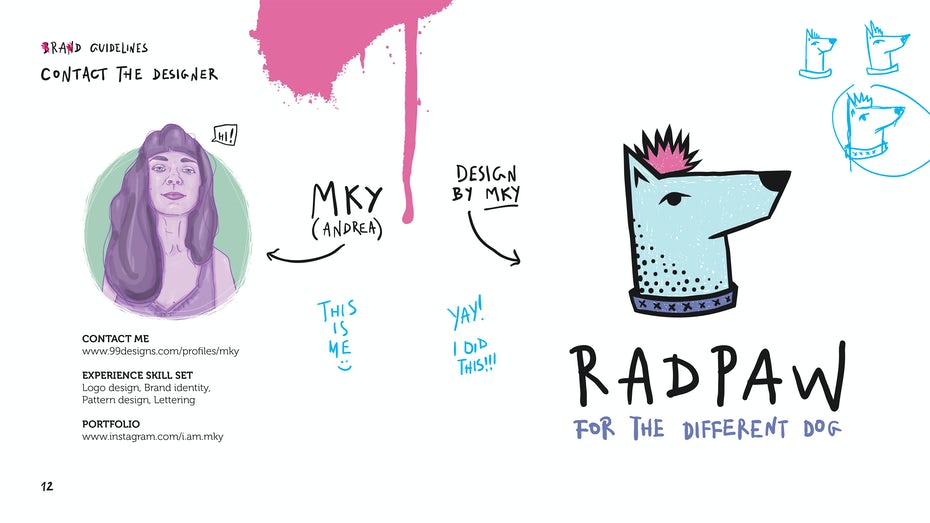
16. Dosyayı kaydetme. Marka Rehberi
Artık belgeniz tamamlanıp sunuma hazır olduğuna göre, onu bir istemciye veya yazıcıya göndermek üzere kaydetmeniz gerekecektir.
- Bunu yapmak için Dosya > Farklı Kaydet'i seçin, açılır menüden Adobe PDF'yi seçin ve belgenin tamamını tek bir belge olarak kaydetmek için Tümü'nü işaretleyin. PDF dosyası.
- Ardından açılan pencerede İşaretler ve Kırpmalar bölümüne gidin ve kırpma işaretli belge için taşma payı ayarını kullanın.
- "Kaydet"i tıkladığınızda sayfalarınız şöyle görünmelidir:
- Dosya > Belge Ayarları'na gidin ve taşma payını kaldırın (yalnızca 0 girin).
- Dosya > Belge Renk Modu'na gidin ve bir RGB rengi seçin.
Artık CMYK görüntülerini RGB görüntülere değiştirmeniz gerekiyor.
Bunu yapmak için Bağlantılar paneline (Pencere > Bağlantılar) gitmeniz ve CMYK renk modunu kullanan her görüntüyü yeniden bağlamanız gerekir. Marka Rehberi
- Ardından, önceki adımda açıklandığı gibi PDF dosyası olarak kaydetmeniz yeterlidir; bu kez kanamayla ilgili herhangi bir seçeneği ayarlamanıza gerek olmadığını unutmayın.
Alternatif olarak, düzenlenen dosyayı müşterinize gönderecekseniz, kullanılan görsellerden oluşan bir paket eklemeniz gerekecektir, aksi takdirde müşteriniz dosyayı hem basılı hem de dijital dosyalar için düzgün şekilde görüntüleyemeyecektir. Bunu yapmak için Dosya > Toplu İş'e gidin, nereye kaydedileceğini seçin ve Toplu İş'e tıklayın. Bu, kullandığınız tüm bağlantıların bulunduğu bir klasör oluşturacaktır; onu da gönderdiğinizden emin olun. Marka Rehberi
17. Sonuç
Eğer bu cümleyi okuyorsan dersin sonuna geldiğin için seninle gurur duyduğumu bilmeni isterim. Tebrikler!
Şimdi biliyorsun basit adımlar kendi marka kurallarınızı oluşturma konusunda. Yine de, çalışma kılavuzları sizi usta yapmaz, gerçekten ellerinizi kirletmeniz, denemeniz, başarısız olmanız, biraz daha başarısız olmanız ve sonra başarılı olmanız gerekir. Unutmayın, pratik mükemmelleştirir!


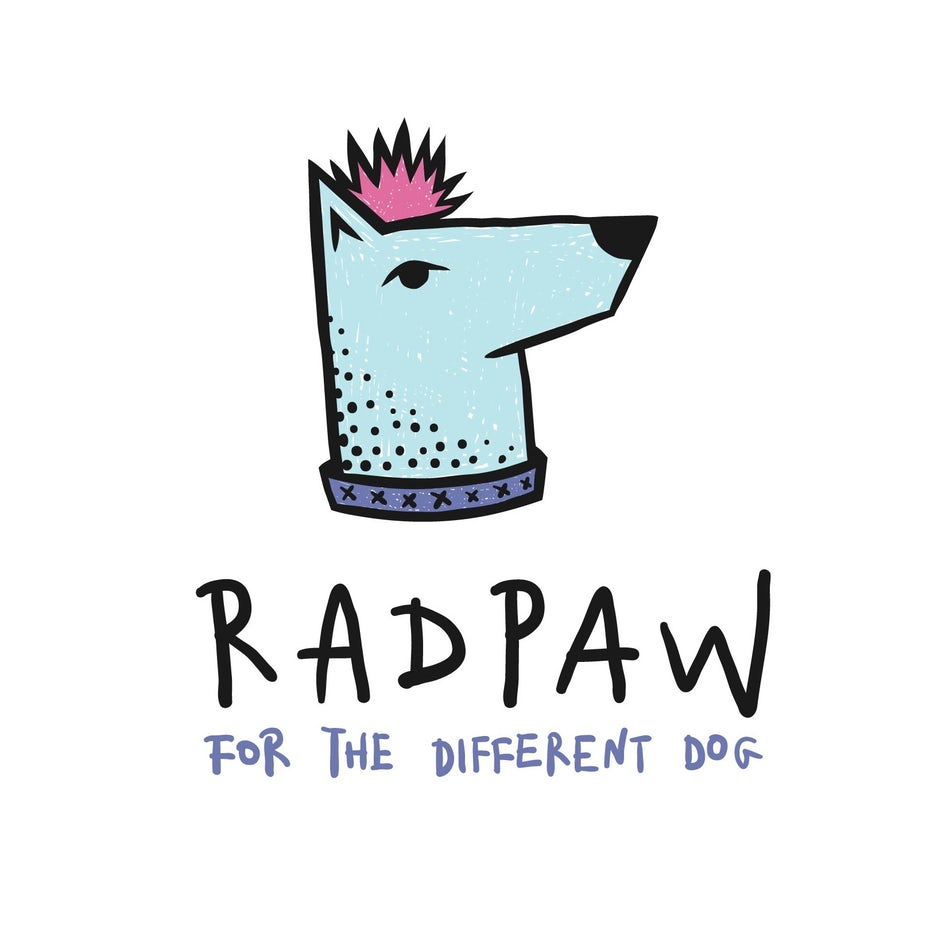
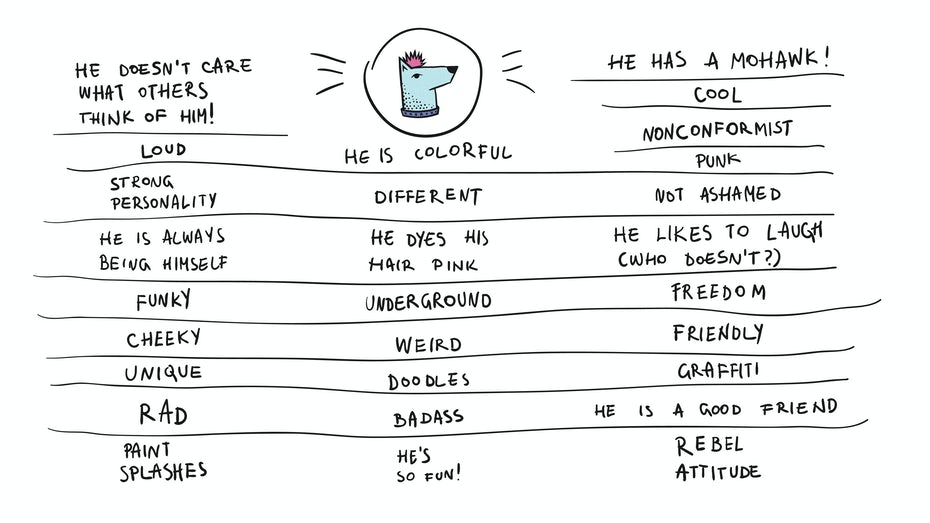

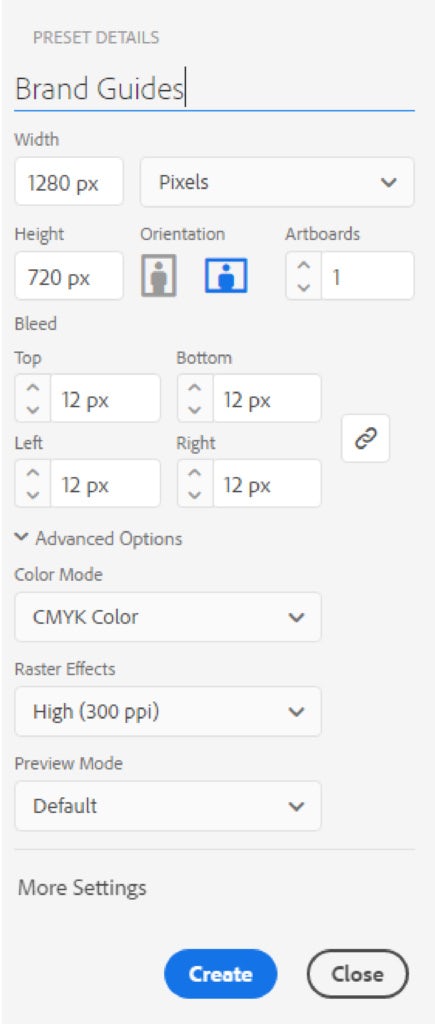
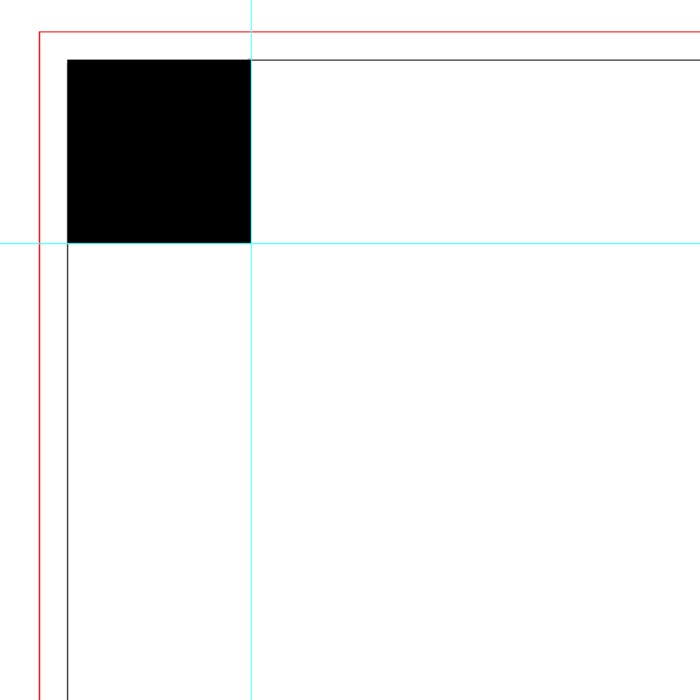
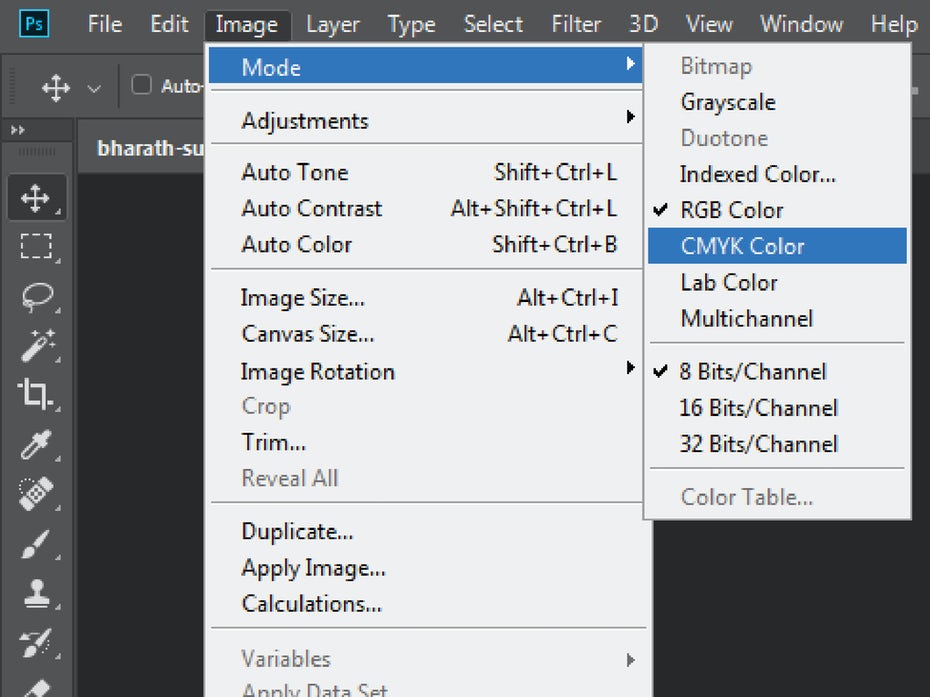
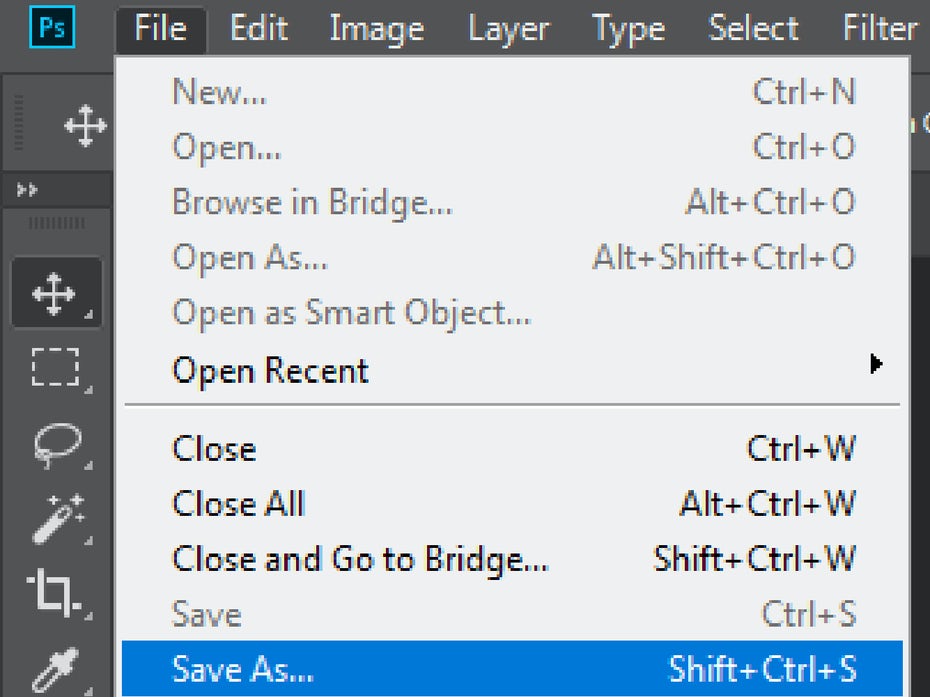
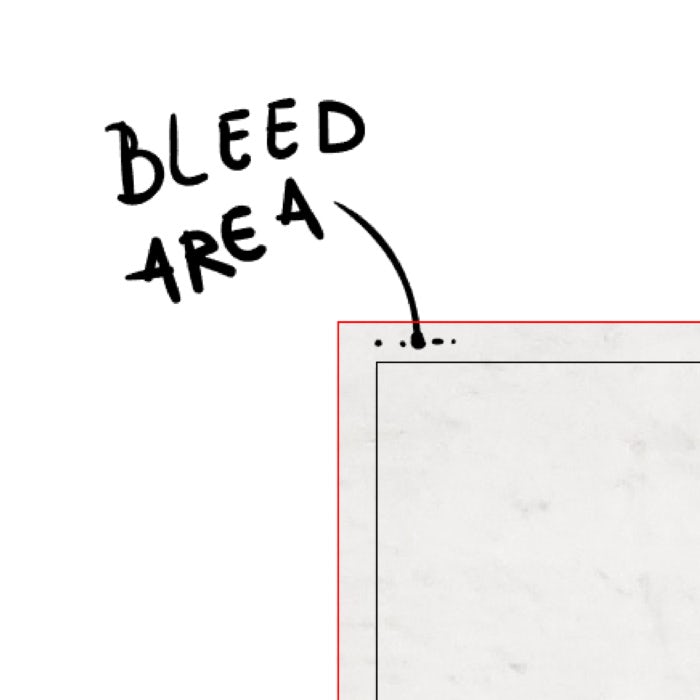
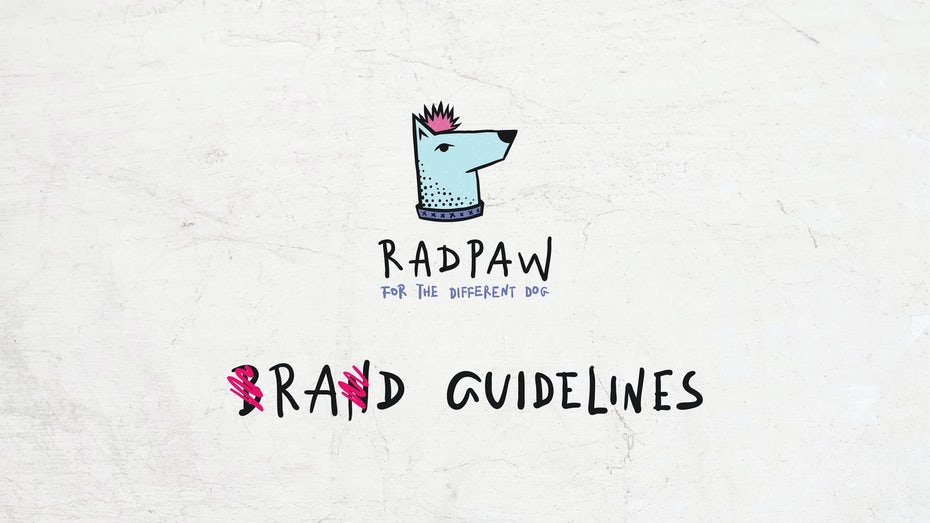
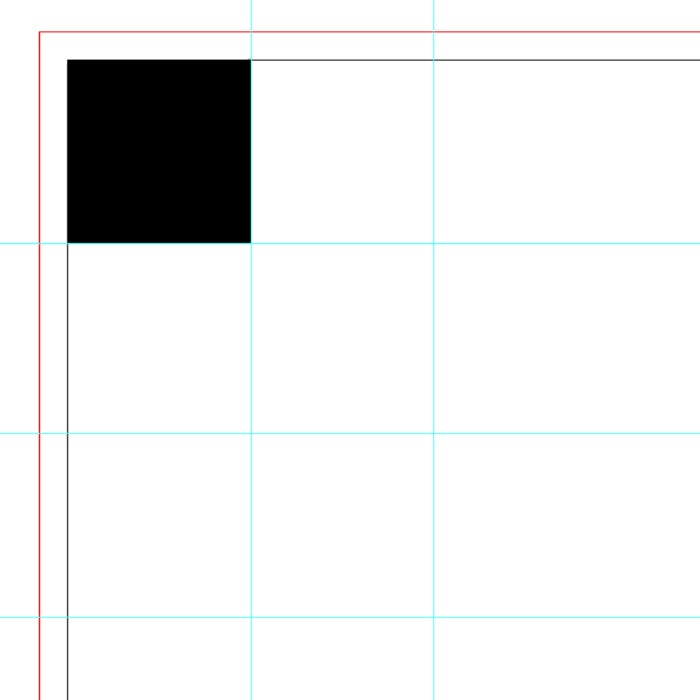
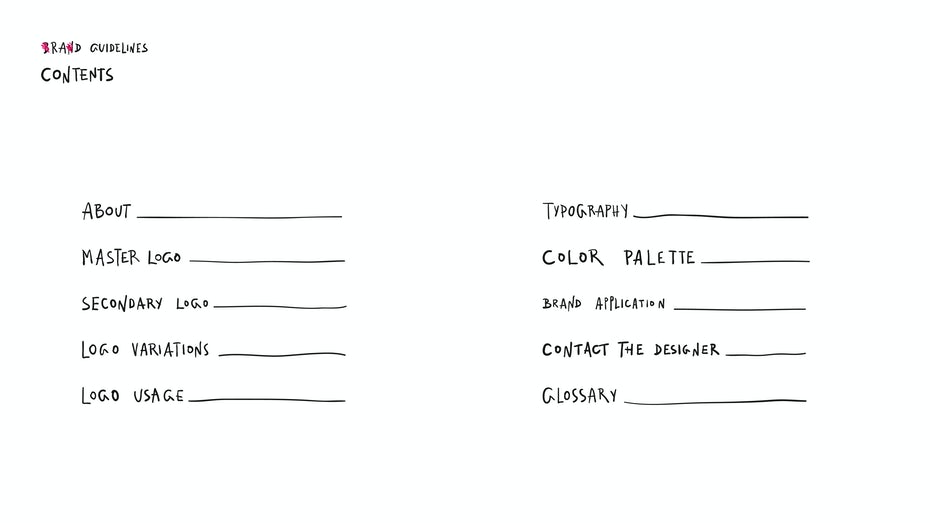
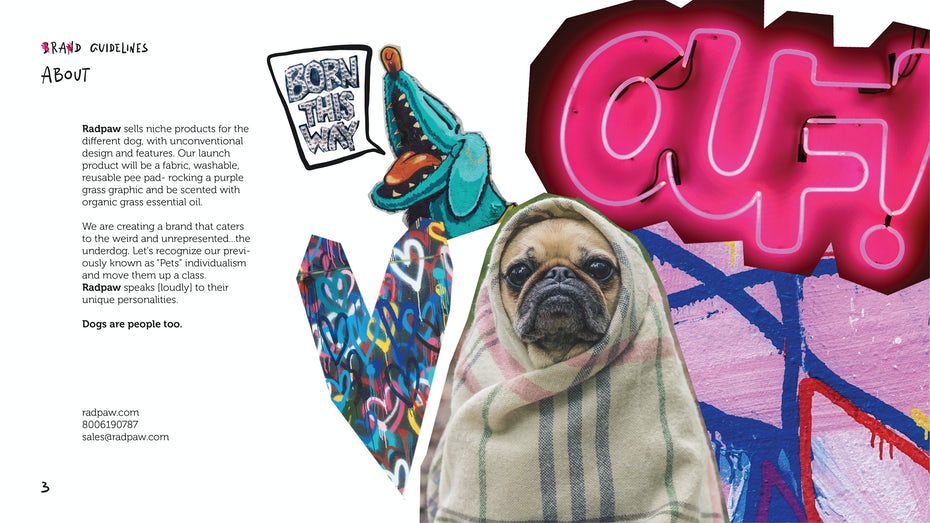
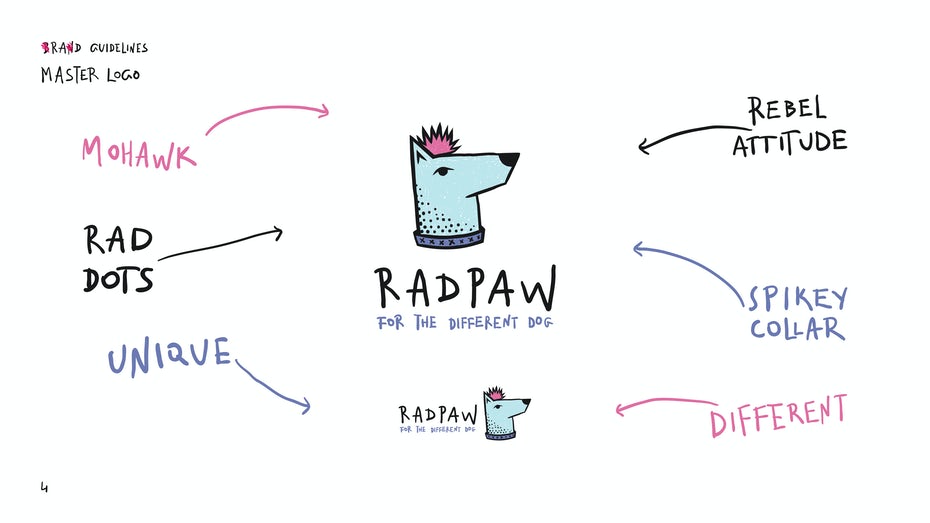
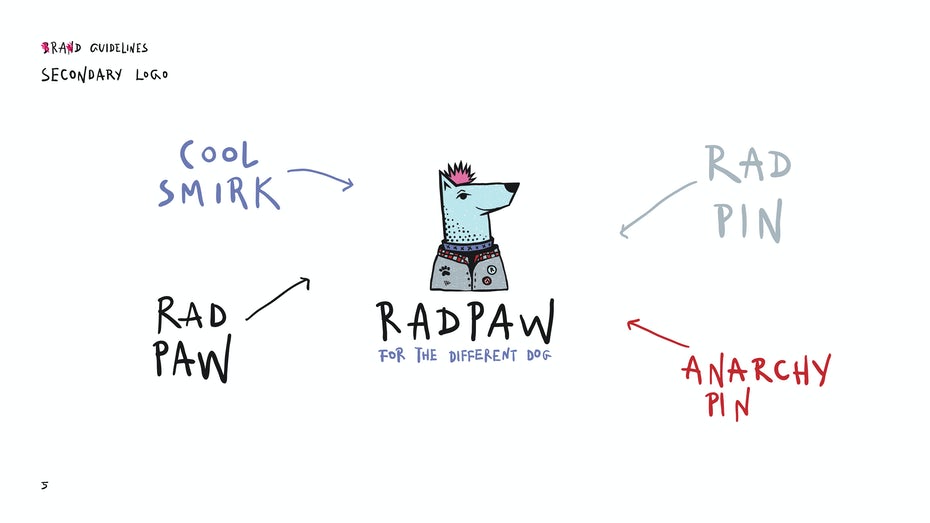
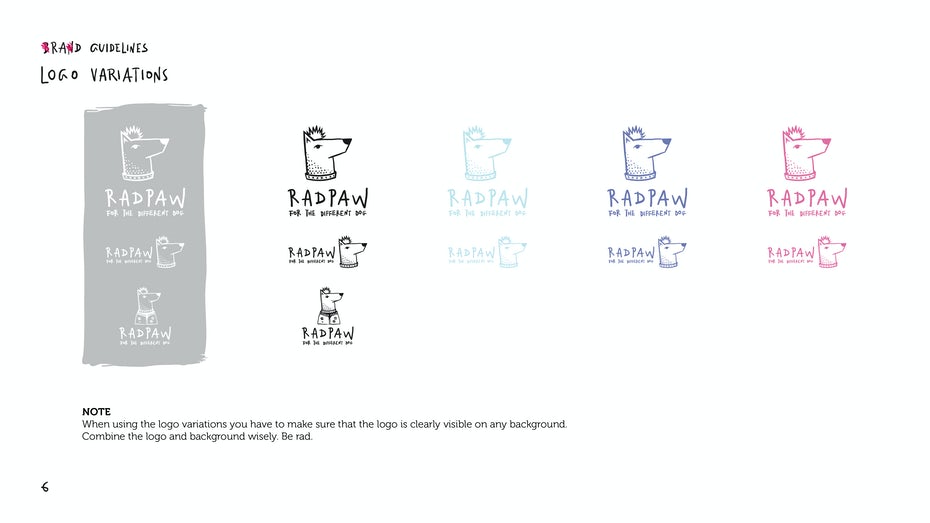
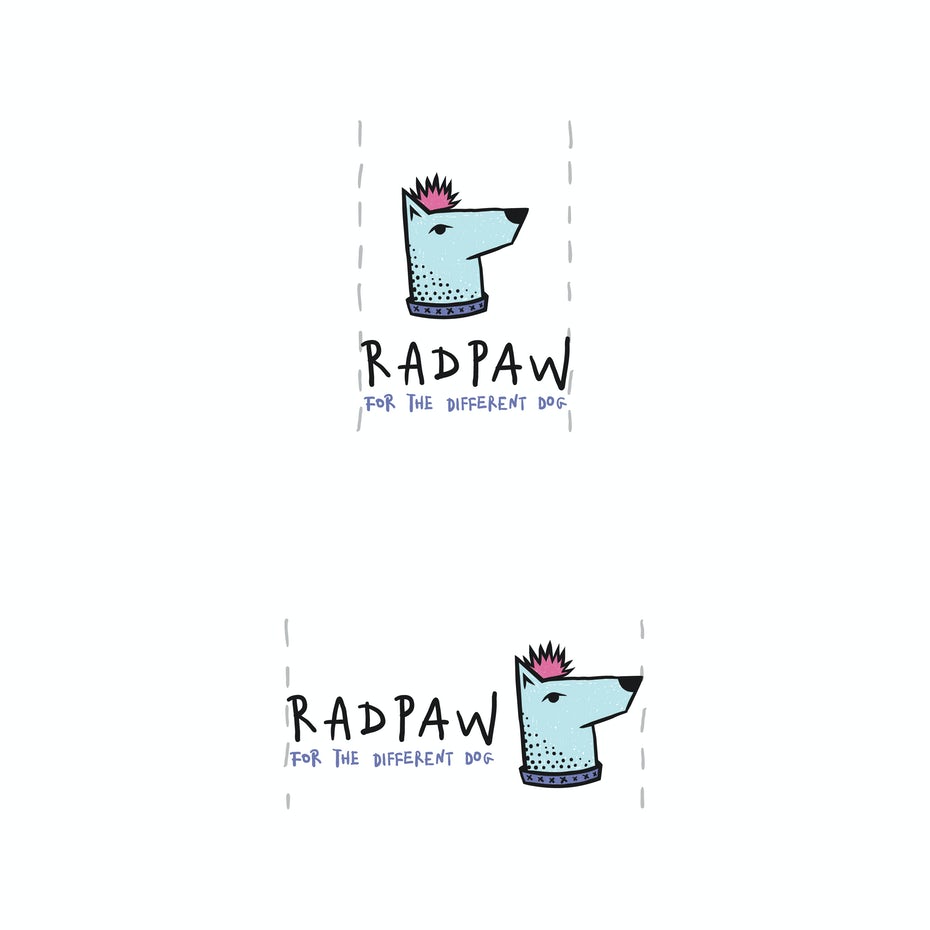
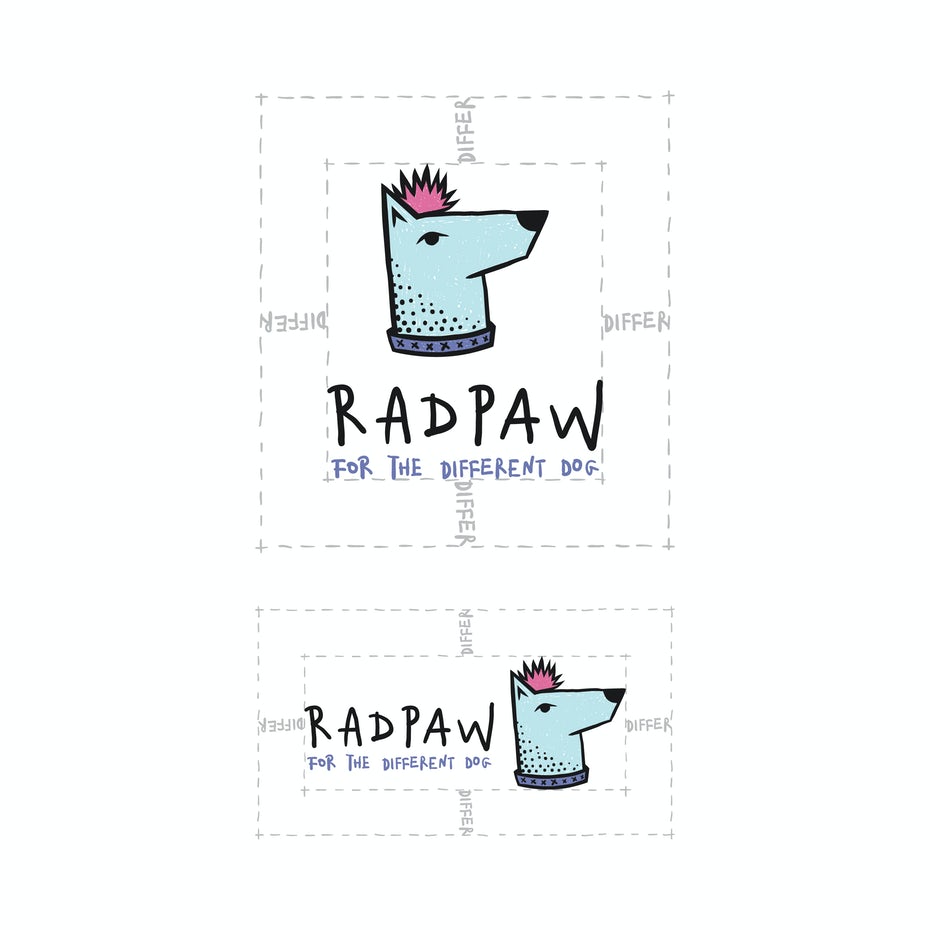
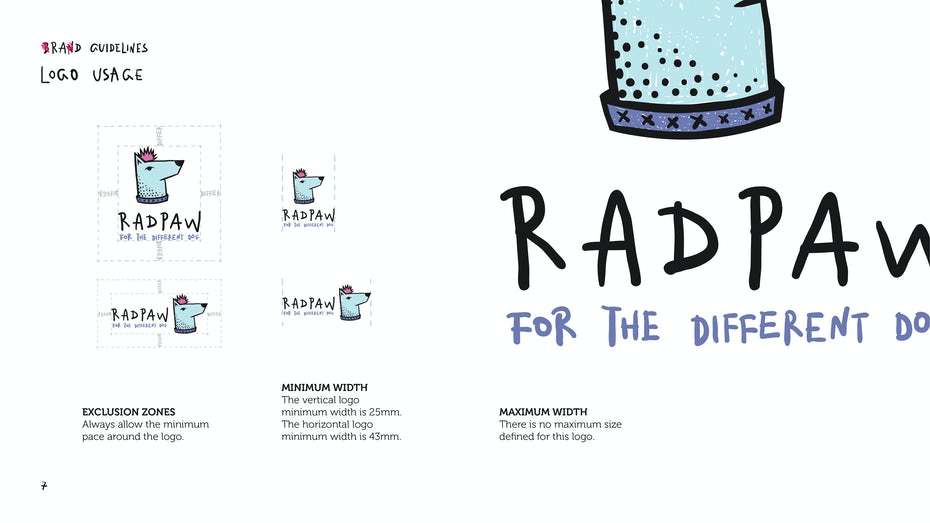
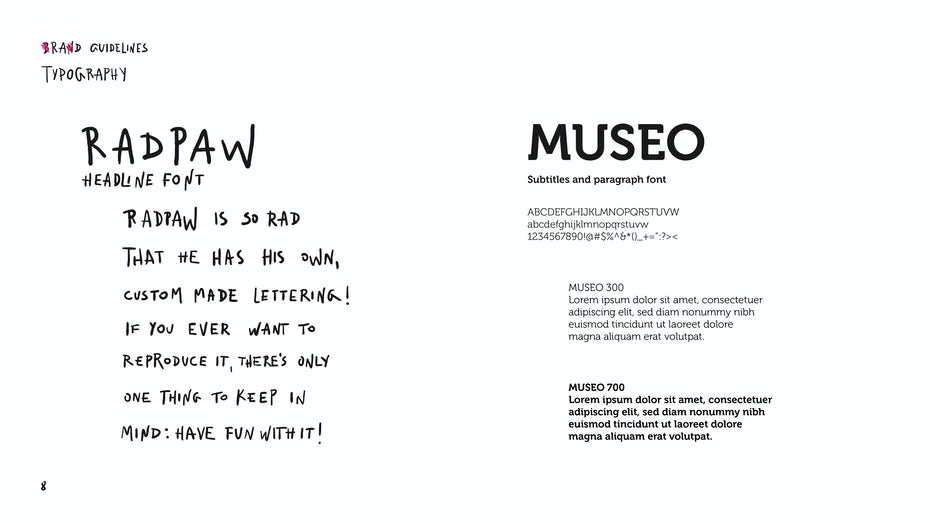
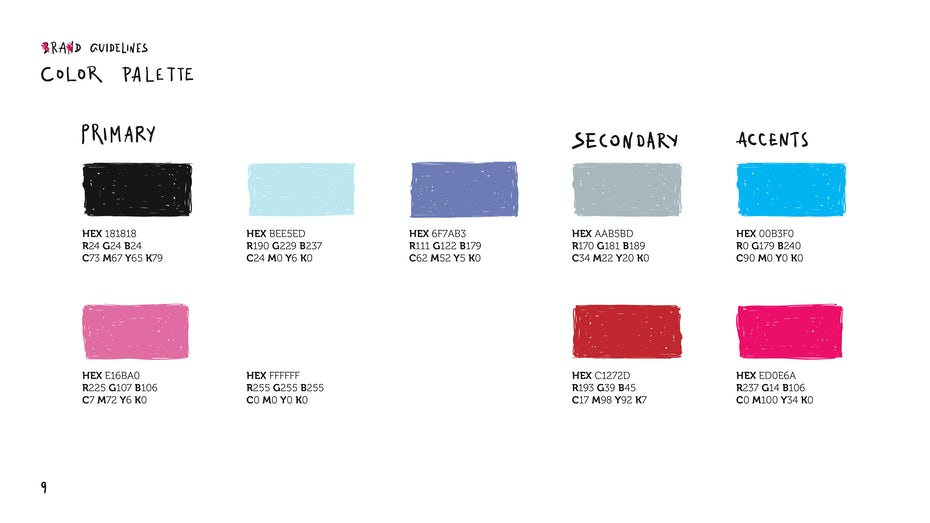
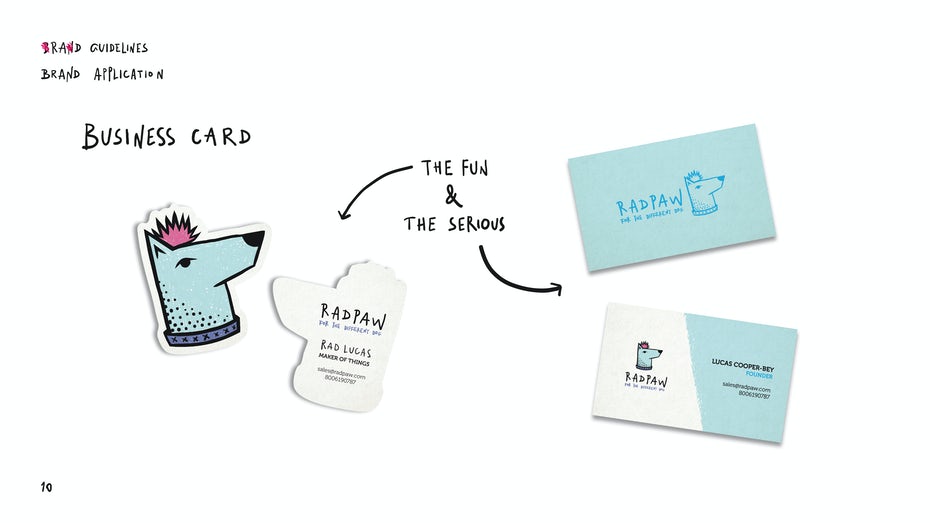
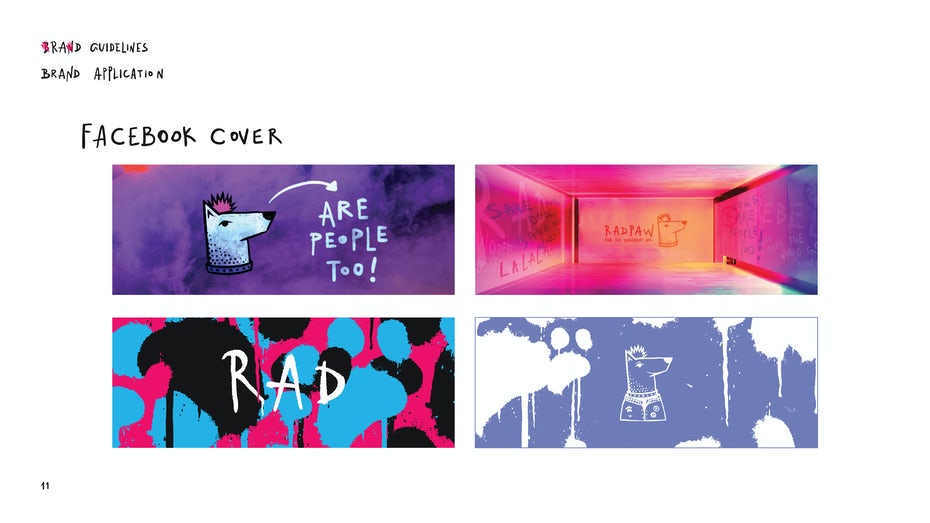
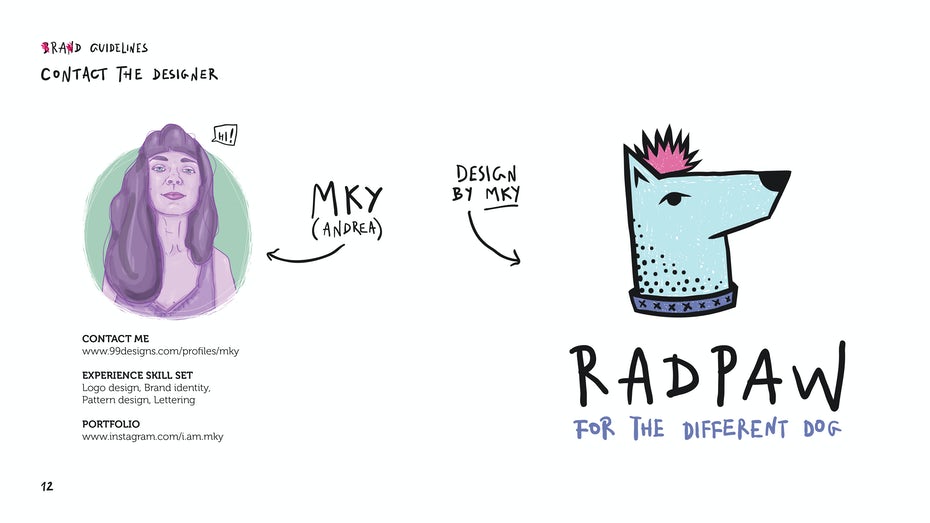
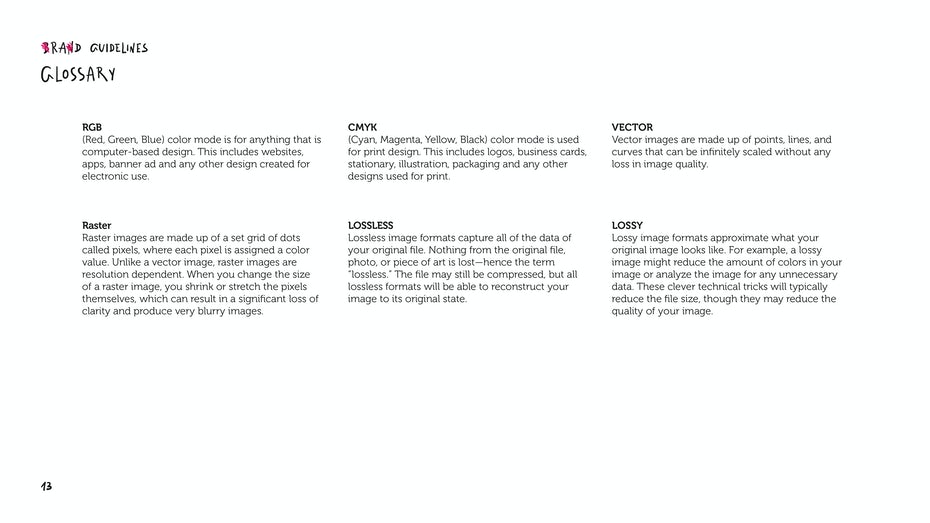
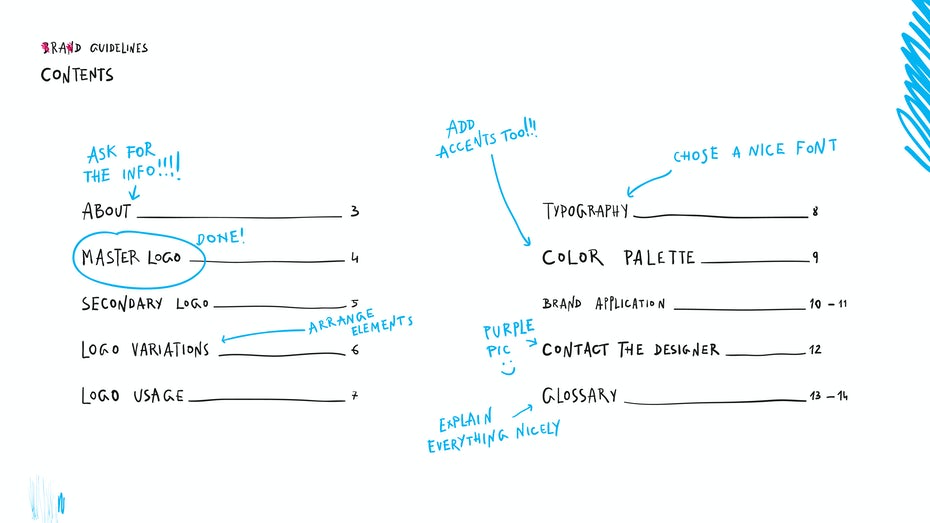
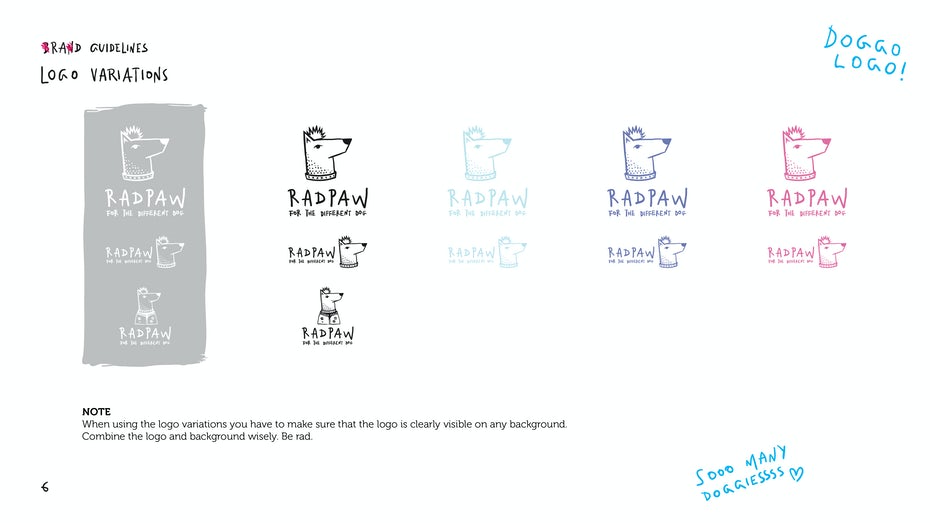
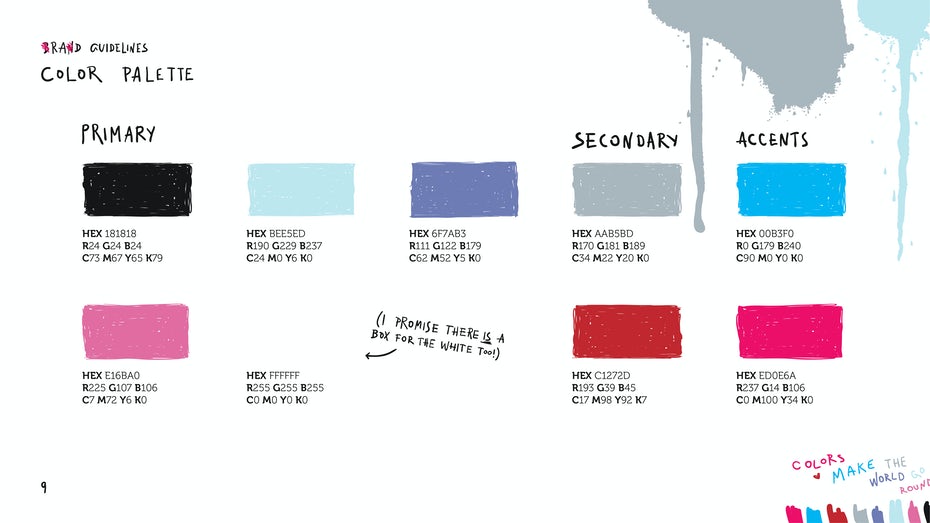
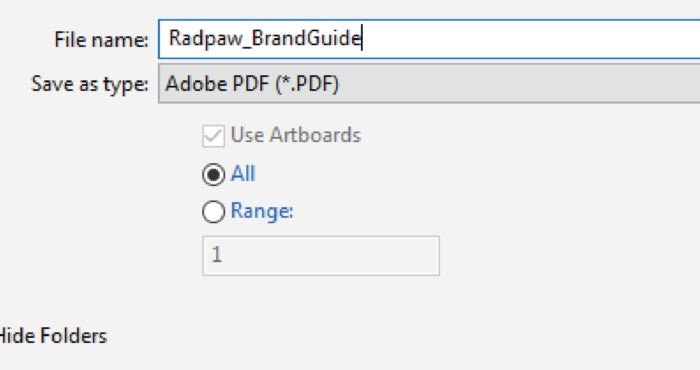
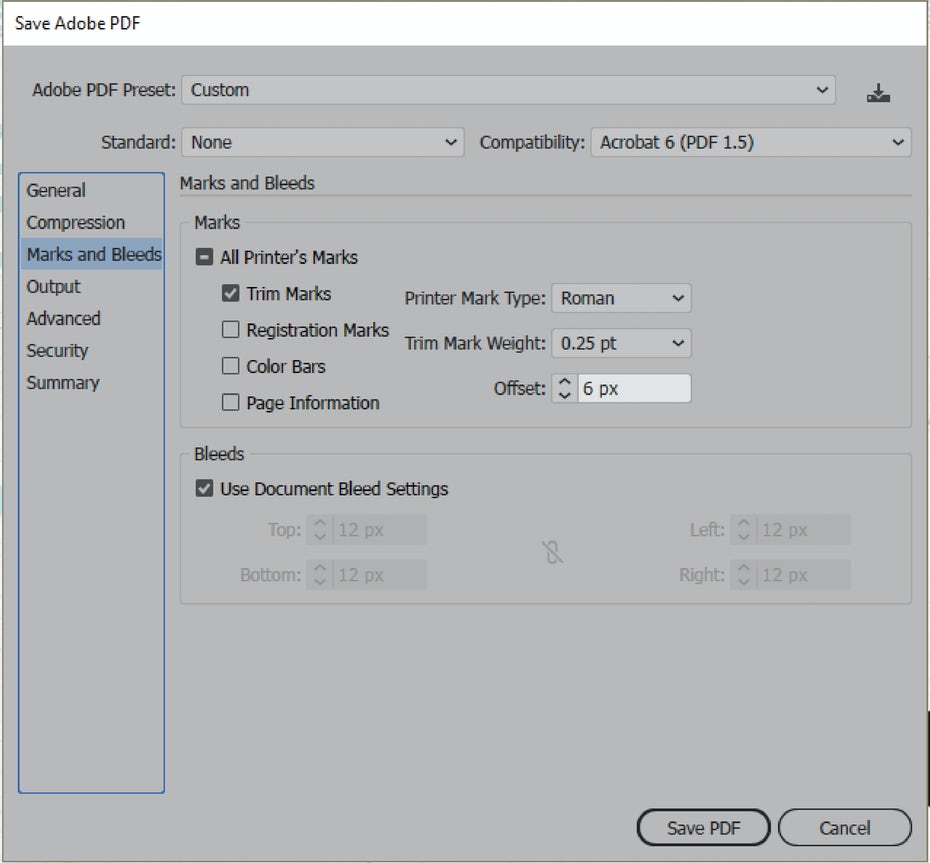
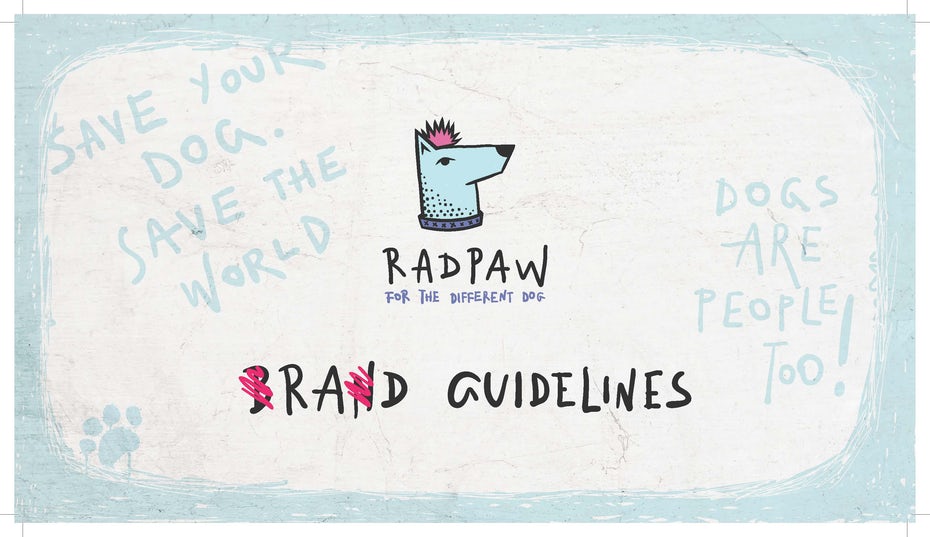
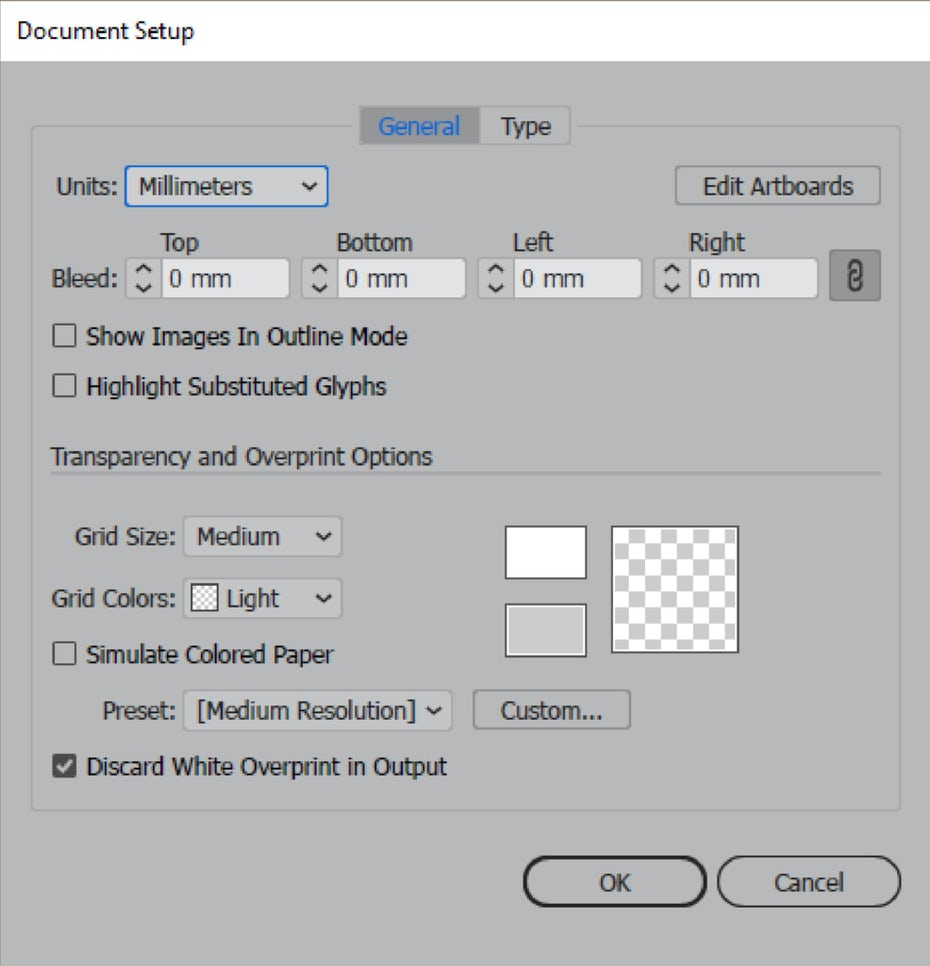
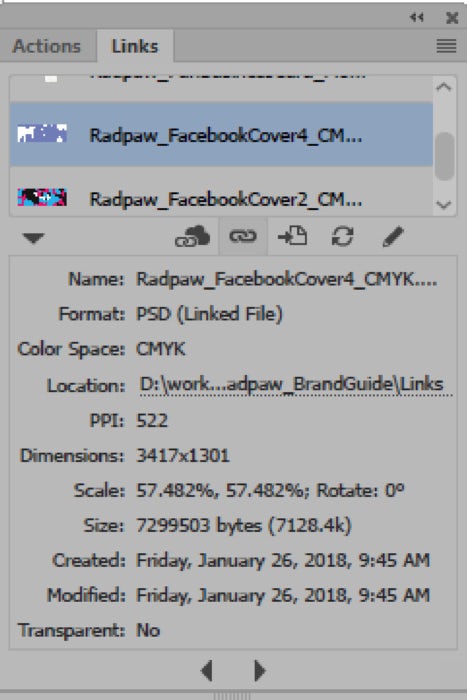





Leave a comment